通話・配信SDK
macOS
概要
この記事はSDKに内包されているサンプルのビルドガイドです。
STEP1. Agora Accountの作成とApp IDの取得
1.こちらからデベロッパー登録をします
2.ダッシュボードから新規プロジェクトを作成します。
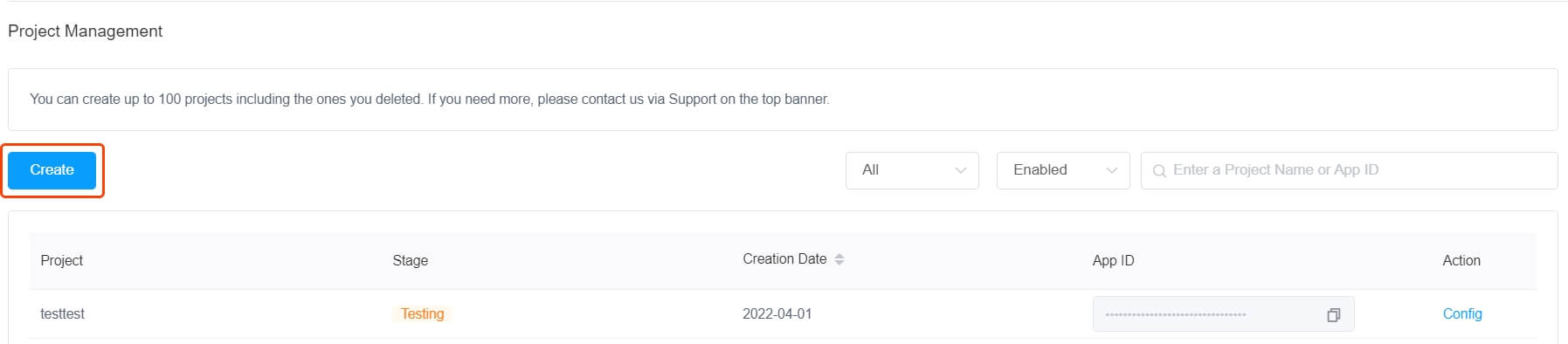
3.プロジェクト名を入力してSubmitボタンをクリックします。
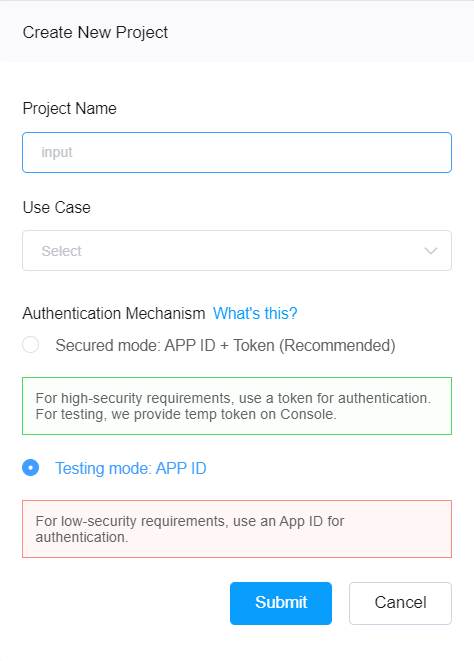
4.作成したプロジェクトが一覧に表示されます。
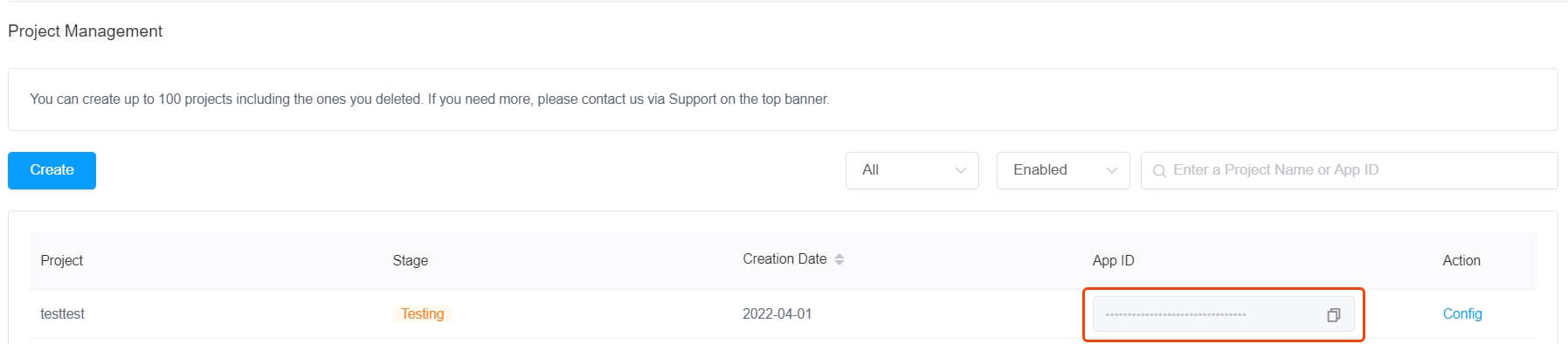
STEP2. Agora macOS SDKの取り込み
SDK&サンプルファイルを取得
- 1.ダウンロードページからmacOS SDKをダウンロードします。

2.フォルダ構成は以下のようになっています。
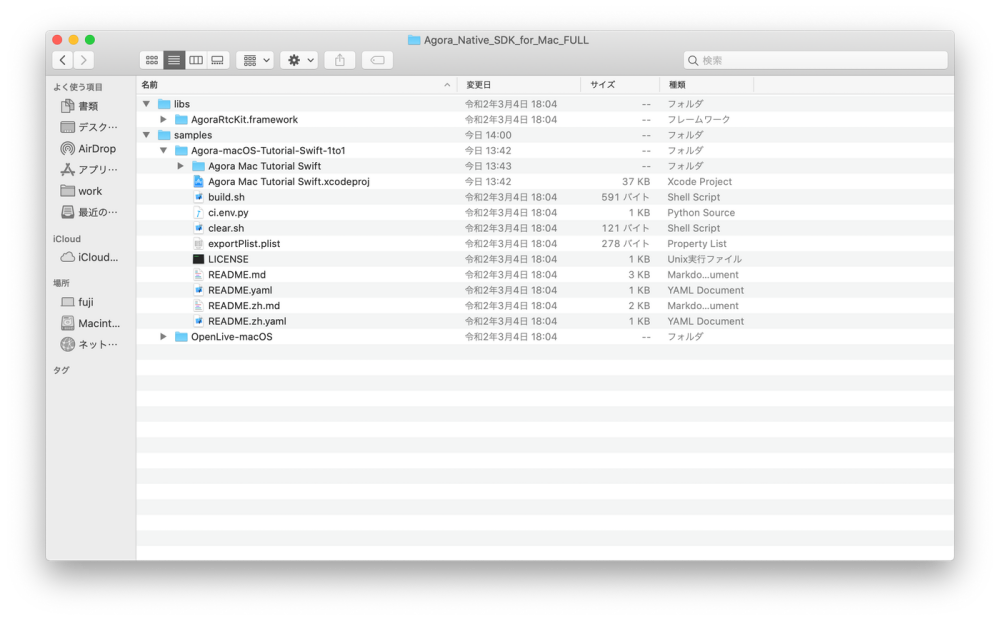
3.Xcodeでプロジェクトを開きます。
4.さきほど取得したApp IDをAppID.swiftに追記し、実行します。
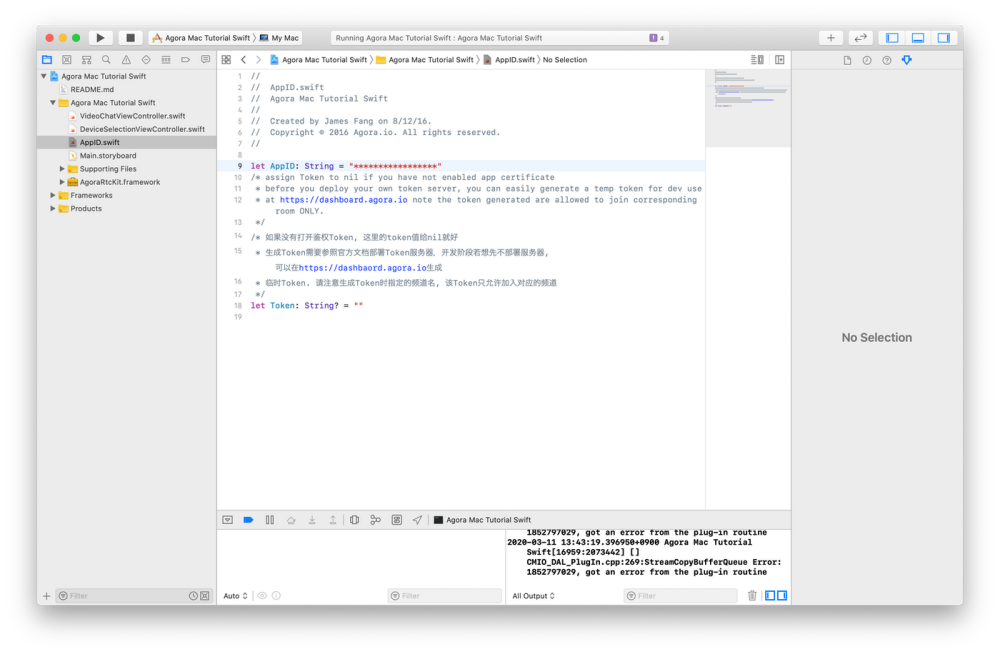
5.ビデオ通話が開始します。
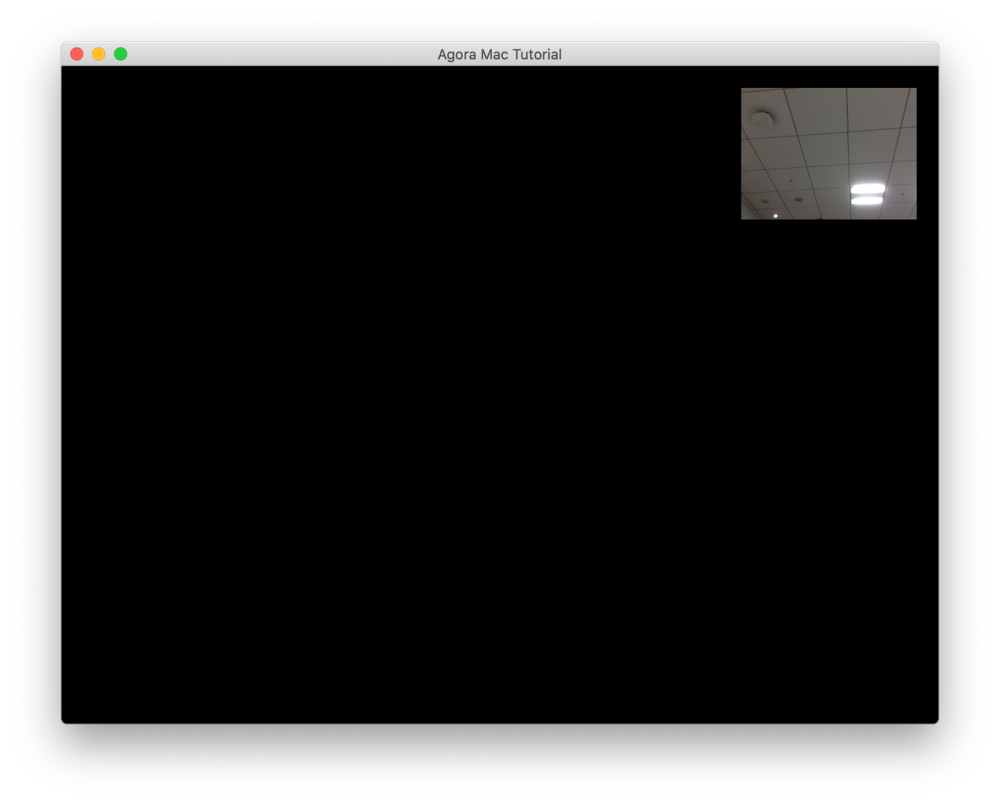
STEP3.実装
SDKに内包されているサンプルか、APIドキュメントを参考に実装を開始します。

